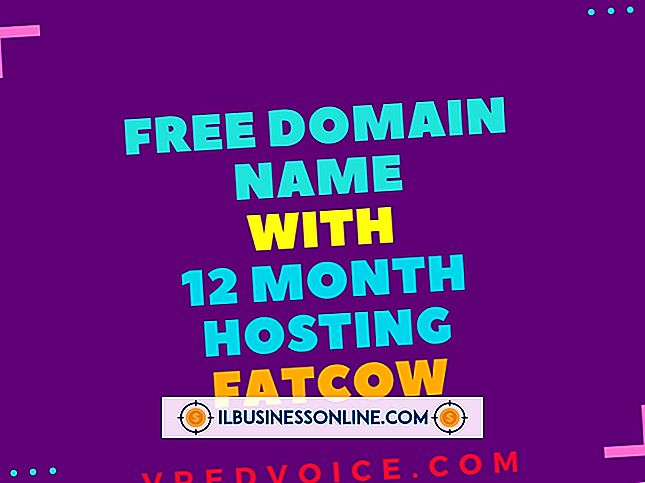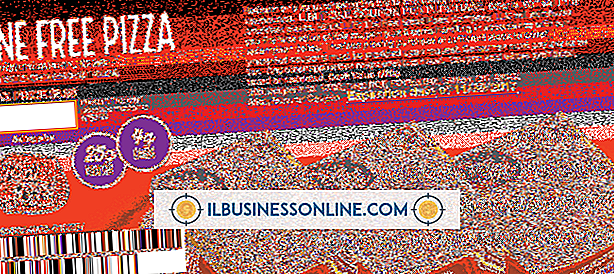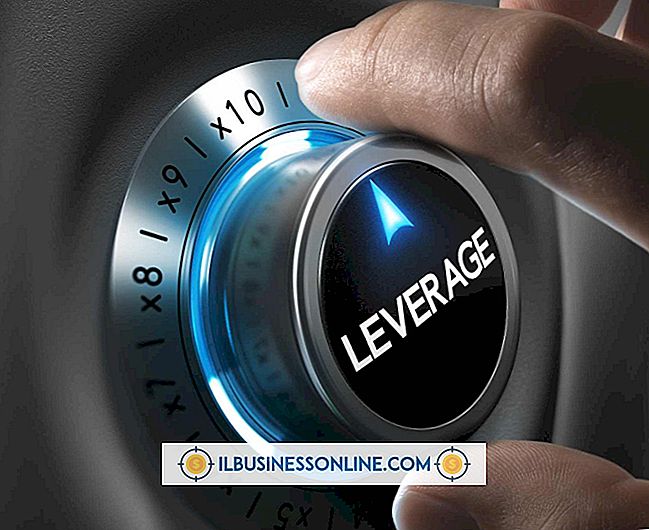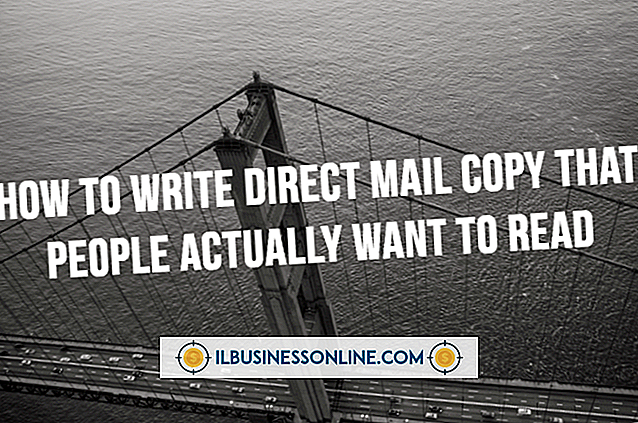Så här anger du födelsedagar i kalendern på Outlook

Outlook visar automatiskt påminnelser om födelsedag i kalendern om du har fyllt i den här informationen i din kontaktdatabas (programmets Människokomponent). Du kan också skriva in födelsedagar manuellt om du vill, vilket ger dig mer kontroll över hur födelsedagen visas och var de visas. Inlägg kan ställas in för att upprepa varje år samma dag, och du har möjlighet att använda en viss färg på födelsedagar för att göra dem enklare att skilja från standardavtalen.
1.
Starta Outlook och välj "Kalender" från navigeringsfältet.
2.
Välj kalendern du vill redigera från listan under Mina kalendrar i navigeringsfönstret. Använd pilarna framåt och bakåt eller månadsöversikten för att hitta aktuellt datum.
3.
Högerklicka (eller knacka och håll) på födelsedagsdagen och välj "New All Day Event" från popup-menyn.
4.
Ange titeln på födelsedagsevenemanget i fältet Ämne. Ställ in händelsealternativen, till exempel en påminnelse och kalenderkategori, från bandmenyn ovan.
5.
Klicka eller tryck på "Återkommande" och välj "Årlig" i avsnittet Återkommande mönster i dialogrutan som visas. Klicka eller tryck på "OK" för att bekräfta och sedan "Spara och stäng" för att återgå till huvudgränssnittet för Outlook.
tips
- De färgade kategorierna som finns tillgängliga i Outlook är ett användbart sätt att skilja födelsedagshändelser från andra poster. För att ändra en händelsers färg högerklickar du (eller knackar och håller) den och väljer en ny post från kategoriseringsmenyn.
- Om du har konfigurerat ett Outlook.com-e-postkonto i Outlook, synkroniseras en födelsedagskalender automatiskt med programmet. Den här kalendern visar födelsedagar från kontakter som importerats från anslutna sociala medier, t.ex. Facebook. Denna information visas automatiskt och kan inte redigeras.
- Du kan lägga till födelsedaginformation till dina kontakter i avsnittet Människor i Outlook. Om du fyller i dessa uppgifter för dina kontakter visas en födelsedagshändelse automatiskt i standardkalendern som är kopplad till ditt konto. Välj en kontakt från skärmen Personer och välj "Redigera" för att ange eller ändra födelsedag detaljer.
Varning
- Ovanstående steg har testats i Outlook 2013, den senaste versionen av programvaran från och med augusti 2013. Om du använder en annan version av paketet kan stegen vara olika i vissa områden.